Cum să faci bucla un cântec pe Spotify fără intervenție manuală
Miscellanea / / August 02, 2023
Ești un pasionat iubitor de muzică care nu se satură de melodiile tale preferate? Te trezești apăsând constant butonul de redare de pe Spotify pentru a asculta melodia aceea în buclă? Dacă asta vă sună, ați venit în locul potrivit! În acest articol, vă vom arăta cum să buclați o melodie pe Spotify fără intervenție manuală, fără efort.
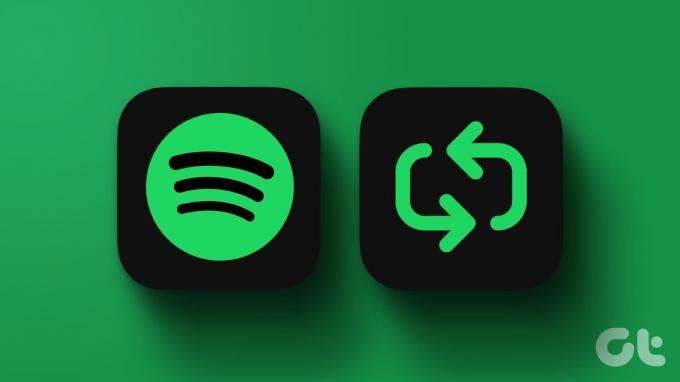
Înainte de a explora pașii, este esențial să rețineți că funcția de repetare este disponibilă atât pentru Spotify Premium, cât și pentru abonații gratuiti. Cu toate acestea, utilizatorii cu contul gratuit vor continua să vadă reclame între redări, mai ales dacă treceți în buclă un întreg playlist în loc de melodie. Sa incepem.
Ce face butonul Repeat pe Spotify
Butonul Repetare de pe Spotify vă permite să controlați redarea muzicii. Când atingeți butonul Repetați o dată, întreaga listă de redare sau albumul se repetă. Aceasta înseamnă că odată ce ultima melodie din lista de redare sau din album se termină de redat, Spotify va reveni automat la prima melodie și va începe redarea din nou. Aceasta va crea o buclă continuă a întregii liste de redare sau album.

Cu toate acestea, când faceți clic sau atingeți pictograma de repetare de două ori, veți vedea un ticker care indică 1 chiar în interiorul pictogramei Activați repetarea. În acest mod, melodia curentă pe care o ascultați va fi repetată continuu. Odată ce melodia se termină, în loc să treacă la următoarea melodie din lista de redare sau album, Spotify va reda imediat aceeași melodie de la început.
Pe scurt, modul repetare repetă întreaga listă de redare sau album. În timp ce Repeat 1 redă în mod specific melodia curentă din nou și din nou. Cu această înțelegere, să începem cu pașii.
Citește și: Cum să activați sau să dezactivați Spotify Canvas
Cum să repeți o melodie în aplicația Spotify de pe un computer
Repetarea unei melodii într-o aplicație de desktop sau web Spotify este simplă, mai ales când cunoașteți diferența dintre Repeat și Repeat 1. Să începem cu pașii.
Sfat rapid: Puteți utiliza comenzile rapide de la tastatură pentru a activa repetarea pe playerul desktop: „Ctrl + R” (pe Windows) sau „Command + R” (pe macOS).
Pasul 1: Deschideți aplicația Spotify pe computerul Windows sau Mac și navigați la piesa pe care doriți să o redați în modul repetat.
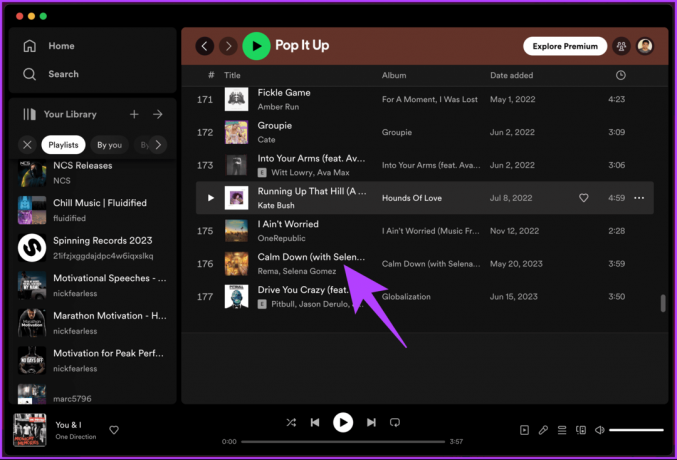
Pasul 2: Odată ce melodia începe să fie redată, faceți clic pe pictograma Activați repetarea o dată pentru a repeta albumul sau lista de redare.
Notă: Când modul de repetare este activat, pictograma devine verde.

Pasul 3: Pentru a repeta muzica pe care o ascultați, atingeți din nou pictograma (verde) Activați repetarea.
Când faceți acest lucru, veți observa un mic 1 în interiorul pictogramei Repeat (cea cu două săgeți care formează un cerc). Aceasta înseamnă că melodia se va reda acum la repetare.
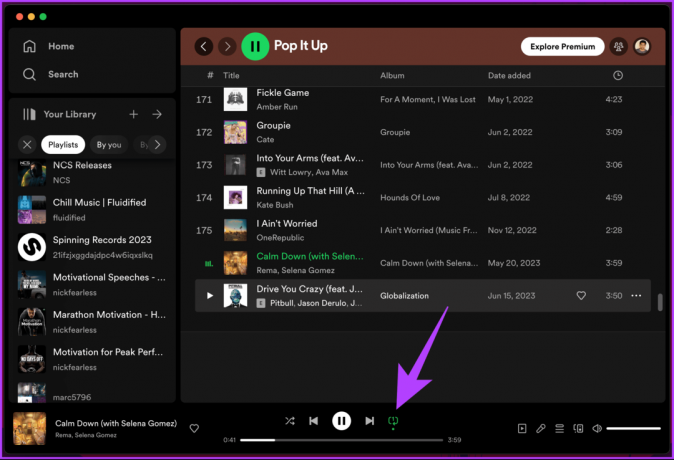
Cam asta este. Ați activat modul de repetare în desktopul Spotify sau în aplicația web. Dacă doriți să dezactivați modul buclă, faceți clic din nou pe pictograma Activare repetare pentru a reveni la valoarea implicită.
În plus, Spotify nu vă permite să repetați podcasturile. Cu toate acestea, adăugarea unui podcast la coada dvs. îl va reda în fundal odată ce se va termina.
Citește și: Cum să copiați o listă de redare Spotify
Cum să buclați o melodie în aplicația mobilă Spotify
În timp ce folosim un dispozitiv Android pentru demonstrație, pașii sunt aceiași și pentru Spotify pe iPhone.
Pasul 1: Lansați aplicația Spotify pe dispozitivul dvs. Android sau iOS. Navigați la piesa pe care doriți să o redați în mod repetat.

Pasul 2: Atingeți bara În redare pentru a extinde arta albumului și alte comenzi.
Pasul 3: Acum, atingeți pictograma Activați repetarea (o săgeată în formă de dreptunghi).
Notă: Când modul de repetare este activat, pictograma devine verde.

Pasul 4: Pentru a repeta melodia pe care o ascultați, atingeți din nou pictograma (verde) Activați repetarea.
Veți vedea un mic 1 care va apărea în interiorul pictogramei de repetare, indicând faptul că melodia redată este setată să se repete.
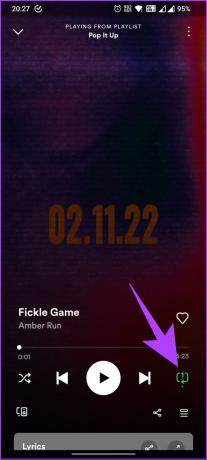
Iată. Piesa ta preferată este acum în modul de repetare pe Spotify. Dacă ați terminat de redat melodia pe Spotify, atingeți din nou pictograma Activare repetare pentru a dezactiva redarea în buclă.
În plus, nu puteți repeta un podcast cu Spotify. Cu toate acestea, puteți adăuga podcast-ul la coada dvs., astfel încât să fie reluat când este finalizat. Dacă aveți întrebări, consultați secțiunea Întrebări frecvente de mai jos.
Întrebări frecvente despre buclarea unei piese muzicale pe Spotify
Aleatoriu și repetarea sunt două caracteristici distincte ale aplicațiilor muzicale care îmbunătățesc experiența de ascultare. Când utilizați modul aleatoriu, aplicația selectează aleatoriu melodii din lista de redare sau din bibliotecă, oferind un factor surpriză de fiecare dată când începe o piesă nouă.
Pe de altă parte, funcția de repetare este concepută pentru utilizatorii care doresc să redea aceeași melodie sau playlist în mod repetat. Cu diferite opțiuni de repetare disponibile, utilizatorii pot repeta o singură melodie sau playlist/album la nesfârșit, creând o buclă până când dezactivează manual modul de repetare.
Da, redarea repetată a unei melodii pe Spotify este luată în considerare pentru numărul total de redare al melodiei. Când ascultați o melodie la repetare, fiecare redare este considerată ca o redare separată în istoricul melodiei. Acest lucru se aplică atât utilizatorilor Spotify gratuit, cât și premium.
Când activați modul de repetare pentru o melodie, aceasta va reda aceeași melodie la repetare până când dezactivați manual funcția de repetare sau începeți să redați o altă melodie.
Rămâi în zonă
Acum că știi cum să faci bucla un cântec pe Spotify, folosești o anumită melodie ca muzică de fundal pentru relaxare, să studiezi sau să te antrenezi și să ai un flux neîntrerupt de muzică, fără a fi nevoie să continui să lovești piesa buton. Poti de asemenea cum să blocați sau să deblocați artiști pe Spotify.
Ultima actualizare pe 31 iulie 2023
Articolul de mai sus poate conține link-uri afiliate care ajută la sprijinirea Guiding Tech. Cu toate acestea, nu afectează integritatea noastră editorială. Conținutul rămâne imparțial și autentic.



